Windows重启桌面的几种方法
时间:2025-09-26 10:14:46 344浏览 收藏
亲爱的编程学习爱好者,如果你点开了这篇文章,说明你对《Windows重启桌面方法详解》很感兴趣。本篇文章就来给大家详细解析一下,主要介绍一下,希望所有认真读完的童鞋们,都有实质性的提高。
重启Windows桌面可通过任务管理器或命令提示符结束并重新启动explorer.exe进程,适用于桌面假死或图标异常;若资源管理器频繁崩溃,需检查事件查看器日志、更新或回滚显卡驱动、运行SFC /scannow和DISM命令修复系统文件,排除硬件故障;当图形界面卡死时,可用Win+R输入cmd后以管理员身份运行命令提示符,执行taskkill /f /im explorer.exe和start explorer.exe强制重启桌面;此外还可通过注销用户、重启电脑、使用PowerShell命令Stop-Process -Name explorer -Force与Start-Process explorer,或创建批处理文件实现快速重启。

快速重启Windows桌面,你可以尝试快捷键组合 Ctrl + Shift + Esc 打开任务管理器,找到“Windows 资源管理器”,右键点击选择“重新启动”。 这样做通常能解决一些桌面假死或者图标显示异常的问题。
解决方案
重启Windows桌面其实有很多种方法,每种方法应对的情况也略有不同。任务管理器的方法是最常用的,但如果任务管理器也卡死了,那就需要更强硬的手段了。
Windows 资源管理器崩溃了怎么办?
如果Windows资源管理器经常崩溃,导致桌面频繁重启,那可能不是简单的软件冲突,而是系统文件损坏或者驱动问题。
检查系统日志: 在“事件查看器”中查找与Windows资源管理器相关的错误日志,看看是否有特定的错误代码或者模块名称。这能帮你缩小问题范围。
更新或回滚驱动: 尤其是显卡驱动,不兼容或者损坏都可能导致资源管理器崩溃。尝试更新到最新版本,或者回滚到之前的稳定版本。
SFC扫描: 使用系统文件检查器(SFC)扫描并修复系统文件。在管理员权限的命令提示符下输入
sfc /scannow并回车。DISM命令: 如果SFC无法修复,可以尝试使用DISM命令修复系统镜像。在管理员权限的命令提示符下输入以下命令:
DISM /Online /Cleanup-Image /CheckHealth DISM /Online /Cleanup-Image /ScanHealth DISM /Online /Cleanup-Image /RestoreHealth
这些命令会检查并修复系统镜像中的问题。
检查硬件: 如果以上方法都无效,那可能就是硬件问题了,比如内存或者硬盘出现故障。可以使用Windows自带的内存诊断工具或者第三方硬盘检测工具进行检查。
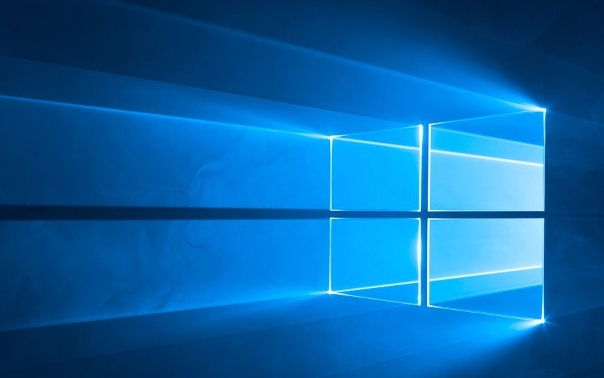
如何通过命令提示符重启桌面?
有时候图形界面完全卡死,连任务管理器都打不开,这时候命令行就派上用场了。
打开命令提示符: 按下
Win + R键,输入cmd,然后按下Ctrl + Shift + Enter以管理员权限打开命令提示符。结束explorer.exe进程: 输入
taskkill /f /im explorer.exe并回车。这会强制结束Windows资源管理器进程。重新启动explorer.exe进程: 输入
start explorer.exe并回车。这会重新启动Windows资源管理器,也就是重启桌面。
这种方法比任务管理器更直接,也更有效率,尤其是在图形界面卡死的情况下。

除了重启explorer.exe,还有其他重启桌面的方法吗?
除了重启explorer.exe,还有一些不常用的方法可以尝试,虽然效果可能不如重启explorer.exe那么直接,但在某些特殊情况下可能会有用。
注销用户: 按下
Ctrl + Alt + Delete键,选择“注销”。这会关闭当前用户的所有进程,然后重新登录,相当于重启了整个桌面环境。重启电脑: 这是最简单粗暴的方法,但也是最有效的。如果以上方法都无效,那就只能重启电脑了。
使用PowerShell: PowerShell是比命令提示符更强大的命令行工具。可以使用PowerShell命令重启explorer.exe进程:
Stop-Process -Name explorer -Force Start-Process explorer
这段代码与命令提示符的功能相同,但语法略有不同。
创建批处理文件: 可以将重启explorer.exe的命令保存到一个批处理文件中,以后只需要双击运行该文件即可快速重启桌面。创建一个新的文本文件,输入以下内容:
@echo off taskkill /f /im explorer.exe start explorer.exe exit
将文件保存为
.bat扩展名,比如restart_desktop.bat。
这些方法各有优缺点,可以根据实际情况选择使用。重启explorer.exe是最常用的方法,但如果无效,可以尝试其他方法。如果问题依然存在,那可能就需要考虑更深入的系统问题了。
终于介绍完啦!小伙伴们,这篇关于《Windows重启桌面的几种方法》的介绍应该让你收获多多了吧!欢迎大家收藏或分享给更多需要学习的朋友吧~golang学习网公众号也会发布文章相关知识,快来关注吧!
-
501 收藏
-
501 收藏
-
501 收藏
-
501 收藏
-
501 收藏
-
128 收藏
-
224 收藏
-
268 收藏
-
345 收藏
-
420 收藏
-
325 收藏
-
190 收藏
-
210 收藏
-
165 收藏
-
302 收藏
-
196 收藏
-
182 收藏
-

- 前端进阶之JavaScript设计模式
- 设计模式是开发人员在软件开发过程中面临一般问题时的解决方案,代表了最佳的实践。本课程的主打内容包括JS常见设计模式以及具体应用场景,打造一站式知识长龙服务,适合有JS基础的同学学习。
- 立即学习 543次学习
-

- GO语言核心编程课程
- 本课程采用真实案例,全面具体可落地,从理论到实践,一步一步将GO核心编程技术、编程思想、底层实现融会贯通,使学习者贴近时代脉搏,做IT互联网时代的弄潮儿。
- 立即学习 516次学习
-

- 简单聊聊mysql8与网络通信
- 如有问题加微信:Le-studyg;在课程中,我们将首先介绍MySQL8的新特性,包括性能优化、安全增强、新数据类型等,帮助学生快速熟悉MySQL8的最新功能。接着,我们将深入解析MySQL的网络通信机制,包括协议、连接管理、数据传输等,让
- 立即学习 500次学习
-

- JavaScript正则表达式基础与实战
- 在任何一门编程语言中,正则表达式,都是一项重要的知识,它提供了高效的字符串匹配与捕获机制,可以极大的简化程序设计。
- 立即学习 487次学习
-

- 从零制作响应式网站—Grid布局
- 本系列教程将展示从零制作一个假想的网络科技公司官网,分为导航,轮播,关于我们,成功案例,服务流程,团队介绍,数据部分,公司动态,底部信息等内容区块。网站整体采用CSSGrid布局,支持响应式,有流畅过渡和展现动画。
- 立即学习 485次学习
